チェックボックスを入力する場面は以外に多い
普段仕事でPC業務に携わるなら、チェックボックスやラジオボタンの入力・クリックといった場面に出くわすケースはよくあると思います。
例えばこんなとき…
- エクセルで値のみ貼り付けをしたいとき
- バックオフィスから指定のデータをダウンロードしたいとき
- 会計ソフトで並び替えを行うとき
僕も普段エクセルを使って業務をしたり、ブラウザのバックオフィス環境でデータのインポートしたりすることが多いので、チェックボックスやラジオボタンは非常に馴染みがありますね。
WinActorでチェックボックス・ラジオボタンを入力するときには、画像マッチングやエミュレーションを使うことがほとんどだと思いますが、改めてその方法を記していこうと思います。
方法1:画像マッチング
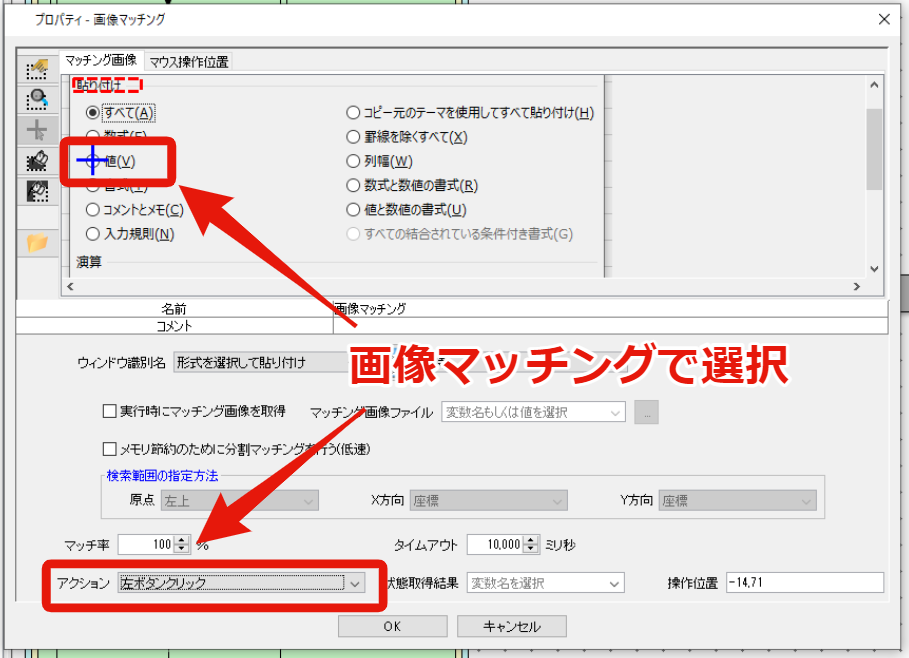
まず思いつくのは画像マッチングですよね。
こちらの画像ではエクセル上での「値のみ貼り付け」に登場するウィザードを例に、チェックボックスを選択しています。
- 「値」のところにポイントを当てて…
- アクション → 「左クリック」を選択
以上を設定すれば、該当のチェックボックスやラジオボタンをクリックできます。
この画像マッチングを使った方法についてはすでに多くの方が採用していることでしょう。
方法2:エミュレーション
もう一つはエミュレーションを使ったやり方。
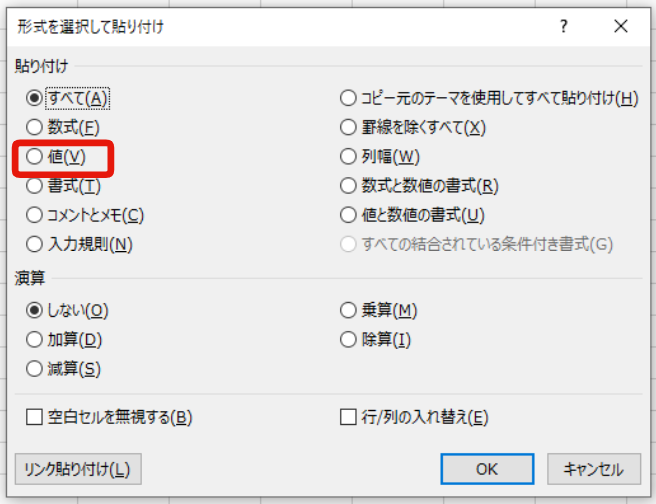
要はキーボード操作でなんとかする方法なのですが、これは各ソフトに対応するショートカットキーを併用することで、その精度が増します。
例えば先ほど出てきた、「エクセルで値のみ貼り付け」をしたいとき。
値のみ貼り付けのショートカットキー
Ctrl + Alt + V → V
このような流れでキーボードを打ちますが、それをエミュレーションに落とし込みます。
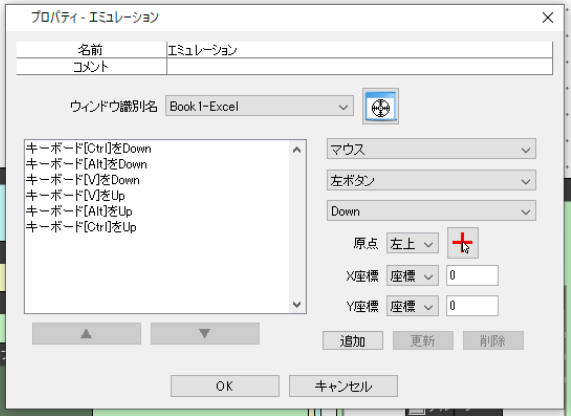


ゴリラ
一連のショートカットキーを「Ctrl+Alt+V」と「V+Enter」で分けたのは、ウィンドウ識別名が違うから。
すべて一緒にしてエミュレーションに落とし込むと機能しないので注意しよう。
ここがポイント!
ちょっと記録する動作の数が多くなりますが、個人的には画像マッチングよりこちらのエミュレーションを使った方法のほうが、シナリオの空振りやエラーが少なく、精度が高いと感じています。



コメント